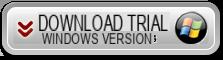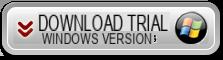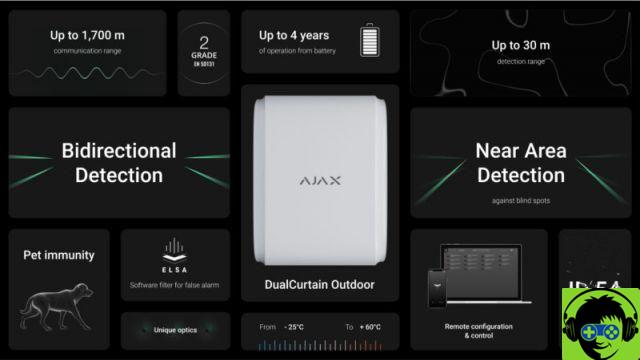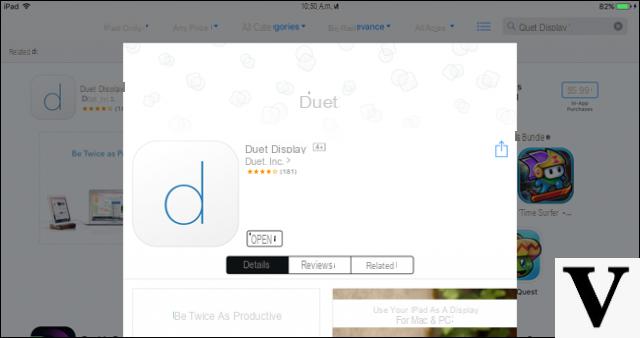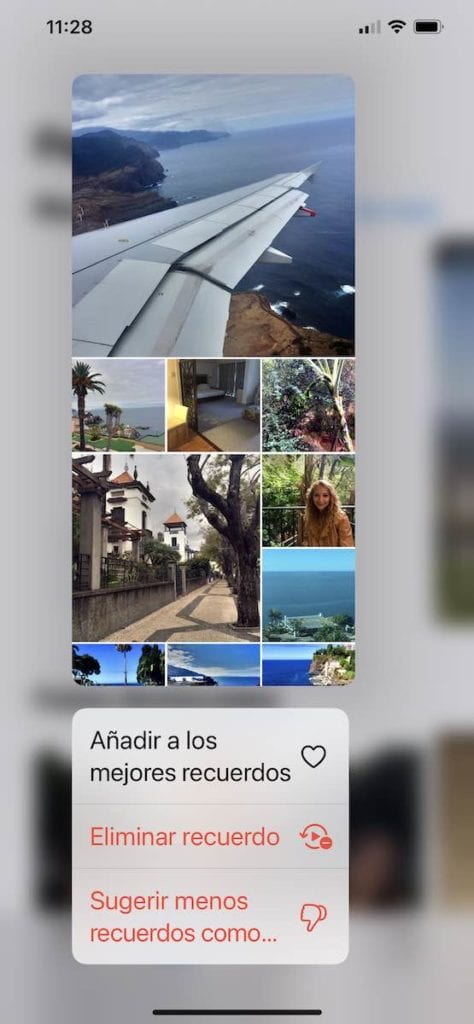Las computadoras Mac OS son capaces de leer y escribir FAT y exFAT, porque estos son formatos universales. Y a veces pueden leer discos NTFS, pero no podemos escribir en archivos que han sido formateados en NTFS en Windows.
Para solucionar esto te explicaremos lo que puedes hacer. Pero primero explicaremos qué es NTFS y luego mencionaremos las posibles soluciones.
Lo que debe saber sobre los discos NTFS

NTFS significa New Technology File System y es un sistema de archivos de Windows NT. Está basado en el sistema de archivos IBM/Microsoft HPFS, un sistema adecuado para grandes particiones requeridas en estaciones de trabajo.
Los controladores como NTFS-3G se desarrollaron con ingeniería inversa y se aplican al sistema de archivos. Estos proporcionan a los sistemas operativos GNU/Linux, Solaris, MacOSX o BSD soporte completo para lectura y escritura en particiones NTFS.
NTFS es un sistema de archivos generalmente utilizado por Windows NT para almacenar y recuperar archivos desde un disco duro al mismo tiempo. Es el equivalente a Windows 95 y HPFS y se pueden mencionar las siguientes características generales de NTFS:
- Admite archivos grandes.
- Compresión de archivos integrada.
- Admite nombres que están en Unicode. Utilice un directorio b-tree para ubicar archivos agrupados.
Proteja los datos en discos duros y extraíbles.
Este formato ofrece soluciones de espacio para archivos más grandes que permiten otros formatos como FAT32.
Un inconveniente que tienen es que requiere una cantidad de espacio en disco duro, que debe tener más de 400 MiB disponibles. Hemos explicado brevemente qué es NTFS y ahora le mostraremos cómo escribir un disco NTFS en Mac.
Cómo escribir en un disco NTFS en Mac que no tiene permisos de lectura y escritura

Cuando necesite escribir NTFS en su computadora Mac, le mostraremos tres formas para hacerlo y son:
- Soporte de escritura NTFS experimental de Apple. La Mac viene con medios experimentales que se utilizan para escribir en unidades de disco NTFS. El problema es que por defecto estaba deshabilitado y por permitirle tienes que estropear tu terminal.
Con soporte experimental no hay garantía de que funcione correctamente. Esto podría causar problemas con el sistema de archivos NTFS. - Uso de conductores de terceros pagados. Hay algunos controladores de terceros que se pueden instalar. Estos se pueden usar en el dispositivo Mac y son fácil de instalar. La ventaja que ofrecen es que le dan un mejor rendimiento a tu computadora Mac.
La desventaja es que no son gratuitos y hay que pagar un precio por usar este tipo de controlador de terceros. - Uso de controladores gratuitos de terceros. Estos controladores se pueden instalar en su computadora Mac. Le permitirán escribir medios, pero la desventaja es que son más lentos que los controladores pagos.
- Cuando se trata de instalar estos conductores libres, es más complicado cuando la Mac tiene Protección de integridad del sistema. Además, los controladores gratuitos montan automáticamente NTFS para lectura y escritura y se consideran un riesgo para la seguridad informática.
Te hemos mostrado de forma sencilla lo que necesitas hacer para escribir en disco NTFS en Mac. La información puede ser útil cuando no tiene permisos de lectura y escritura.
Existen programas que te permiten crear particiones en diferentes formatos en tu disco duro en el sistema operativo de tu Mac, para que puedas ver y elegir las más recomendadas para usar hoy.
Estamos felices de poder ayudarte a resolver problemas que surgen cuando usas tu computadora Mac. Sigue visitando nuestra página para seguir aprendiendo otros temas que te interesan.